您可以配置三个选项卡,使其在坐席点击 底部的更多Agent for Service Cloud Voice时显示:
-
处置:此选项卡可使坐席为呼叫分配处置、标签和处置说明。
-
指示器:此选项卡显示为坐席配置的指示器
 由管理员配置的自定义菜单项。。
由管理员配置的自定义菜单项。。 -
Noise Cancellation:此选项卡允许坐席控制Noise Cancellation功能。 该功能是受控发布计划的一部分。 如果您有兴趣了解更多信息,请联系您的 客户代表。
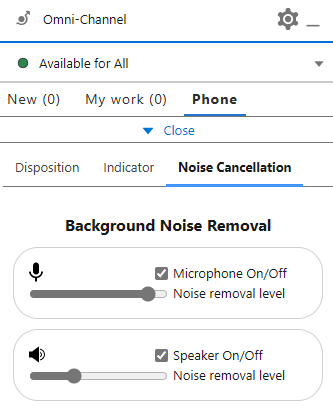
这些选项卡使坐席更容易访问这些关键功能。
按照给定的顺序完成以下每一个任务。
在您开始之前
确保您已安装最新版本的 Agent for SCV。
创建闪电页面
在 Salesforce 中创建一个包含“处置”、“指示器”和 Noise Cancellation 选项卡的 Lightning 页面。
-
打开Salesforce,然后单击右上角的设置
 。 启动 设置应用程序。
。 启动 设置应用程序。 -
使用快速查找框搜索 Lightning App Builder,然后单击 Lightning App Builder。
-
点击新建。
-
从左侧列表中选择语音扩展,然后单击下一步。
-
为 Lightning 页面指定一个标签,例如 DispTagsNotes。 单击下一步。
-
从左侧列表中选择页面模板,然后单击完成。
-
在 Lightning 应用程序生成器中,搜索 tabControl 自定义组件。 单击并将其拖动至 Lightning 页面。
-
单击保存 > 激活。
将 Lightning 页面添加到联系中心
将您在上一部分中创建的 Lightning 页面添加到 Salesforce 中的联络中心。
-
在设置
 中,使用快速查找框搜索 合作伙伴电话联络中心,然后单击 合作伙伴电话联络中心。
中,使用快速查找框搜索 合作伙伴电话联络中心,然后单击 合作伙伴电话联络中心。 -
选择CXone Mpower联系中心的Service Cloud Voice。
-
单击编辑。
-
在语音扩展程序下拉列表中,选择您在上一部分中创建的语音扩展程序 Lightning 页面。
-
要让“处置”、“指示器”和“Noise Cancellation”选项卡始终向使用 SCV 的坐席显示,请选中让该电话提供程序的呼叫控制扩展中始终显示语音扩展框。 如果不选中此复选框,则这些选项卡仅在坐席处理呼叫时才会显示。
-
单击保存。

